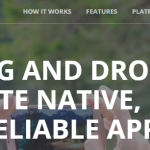2017/12/19
このサイトの記事はアメブロから移行してきたわけなのですが、この移行に結構手間取りました。
なぜかというと、Amebaにデータのエクスポート機能がないからです。
そのため、ほかのサイトでも紹介されているFC2を経由する方法を使いました。
まず、FC2でブログを開設します。
そして、引越サービスを使ってFC2に引っ越します。
引越サービスはこちらから!
そしてAmebaを選択し、FC2・Ameba両方のID・パスワードを入力します。
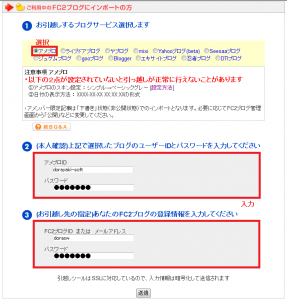
送信ボタンを押します。その後しばらくしてFC2に登録したメールアドレスに引越し完了メールが来ます。
管理画面から確認すると、バッチシインポートできてます!!いいねFC2!
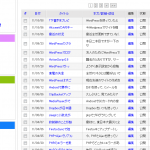
でも、もうFC2に用はありません(笑) とっととデータをエクスポートしましょう。
ツールからデータのバックアップを選びます。
そして、記事全部→すべての記事の横のダウンロードボタンを押して、記事をダウンロードします。
また、画像もダウンロードしたいと思うので、ページの下にあるファイルバックアップの中にある
全てのファイル→ページ 1のリストを開くを選択します。
すると、下のようなアドレス一覧が出てきます。これを全部クリップボードにコピーします。
http://blog-imgs-48.fc2.com/d/o/r/dorasoft/blog_import_4e901b10a783b.png
http://blog-imgs-48.fc2.com/d/o/r/dorasoft/blog_import_4e901b121e5ca.png
http://blog-imgs-48.fc2.com/d/o/r/dorasoft/blog_import_4e901b127b3db.png
………etc
そうしたら、自動巡回ツールのGetHTMLWをダウンロードします。
ダウンロードし、GETHTMLW.EXEを実行します。
そして、メニューから[取得]→[クリップボードのURL取得]をクリックします。
リストにクリップボードのアドレスが表示されたのを確認して、取得ボタンをクリックします。
取得が終わるとプログラムフォルダにドメイン名のフォルダが作られ、画像が保存されています。
先にその画像たちをアップロードしてしまいましょう。
管理メニューからメディア→新規追加を選びます。
そして、ファイルを選択からダウンロードした画像を全選択してアップロードします。
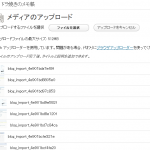
そのあと、画像のパスを確認します。
だいたいのサイトでは、
http://WordPressのアドレス/wp-content/uploads/年/月/ファイル名
になっています。
確認するための方法としては、回りくどいのですが(いい方法あったら教えてください)
メディアライブラリからどれか画像を選び、表示を押します。
画像が表示されたページが表示されるので、画像をクリックしアドレスを確認します。
そろそろ長くなってきたので、一旦終わりにします。